Hvordan åpne MOBI-filer på Android
Miscellanea / / April 24, 2022

De fleste liker å lese bøker uten å måtte ha dem som en materialisert versjon. e-bøker er mye mer praktiske å bære og lese enn de vanlige pocketbokversjonene, som kan bli vansiret på grunn av flere årsaker. Hvis du ikke liker å ha bøker som til slutt blir krøllete med skadede sider, vil du like å lese e-bøkene. MOBI er et av de kjente eBok-filformatene spredt over hele internett for å gi leserne fleksibilitet i lesingen. Men først må du vite hvordan du åpner MOBI-filer på Android. Det er også forskjellige apper tilgjengelig for å åpne MOBI-filer på Android for å holde på lesestreken. Så les hele artikkelen for å forstå hvordan du åpner EPUB- og MOBI-filer på Android.

Innhold
- Hvordan åpne MOBI-filer på Android
- 1. Bruk Kindle-appen
- 2. Bruk eReader Prestigio: Book Reader-appen
- 3. Bruk Cool Reader App
Hvordan åpne MOBI-filer på Android
En MOBI-fil er en Mobipocket eBook-fil som brukes til å lagre digitale lesbare filer og bøker. Noen av funksjonene til dette filformatet er:
- Du kan lese disse filene på din mobile enhet selv med lav båndbredde.
- Den støtter også bokmerke, rammer, JavaScript og legge til rettelser og notater i en fil.
- MOBI filformat er også utvidet med PRC-standard.
- Dette formatet kan håndtakkomplekst innhold, inkludert indekseringsstøtte, avanserte navigasjonskontroller og høygradskomprimering.
Og du vil helt sikkert kreve en app for å åpne MOBI-filer på Android, siden disse filformatene ikke lett åpnes av noen app. La oss se noen av appene og forstå hvordan du åpner MOBI-filer på Android med hver av dem.
Merk: Siden smarttelefoner ikke har de samme innstillingsalternativene, varierer de fra produsent til produsent. Sørg derfor for de riktige innstillingene før du endrer noen. Disse trinnene ble utført på MIUI 11, som vist i illustrasjonene nedenfor.
1. Bruk Kindle-appen
Kindle er en av de mest populære appene for å lese bøker, magasiner, aviser osv. Du kan velge blant tusenvis av bøker tilgjengelig på denne plattformen mens du bruker de ulike funksjonene nevnt nedenfor.
- Du kan velge hvilken som helst bok fra 1 million av dem tilgjengelig.
- Det gir også en innebygd ordbok og Wikipedia for å lette leseopplevelsen.
- Du kan synkronisere en bok og les den på flere enheter.
- Det lar deg les første kapittel av boken før du kjøper den, noe som gjør det lettere for deg å bestemme om du vil kjøpe den boken eller ikke.
- Du kan tilpasse ulike parametere som lysstyrke, bakgrunnsfarge, skriftstørrelse osv., for å øke engasjementet med en bok.
- Kindle støtter formater som AZW, MOBI, PDF, TXT, DOCX, DOC, RTF, PSZ, PRC, etc.
Les og følg de kommende trinnene for å bruke Kindle-appen til å åpne MOBI-filer på Android.
1. Installere de Kindle applikasjonen på enheten din fra Google Play Butikk.
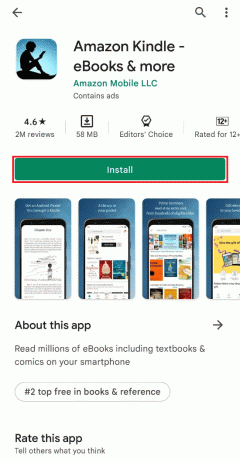
2. Åpen Filbehandler på enheten din og trykk på nedlasting mappe.

3. Velg den nedlastede MOBI fil i mappen.
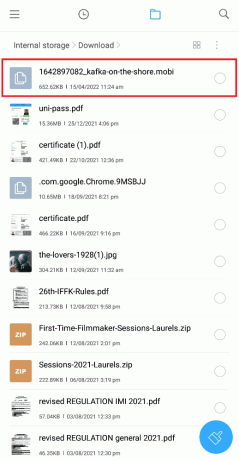
4. Trykk på Bevege seg alternativ, som vist nedenfor.
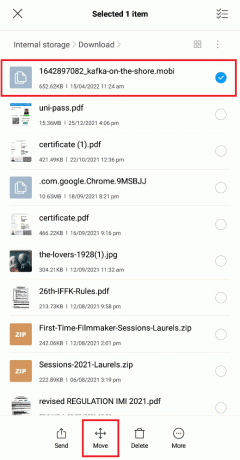
5. Trykk på Intern lagring.
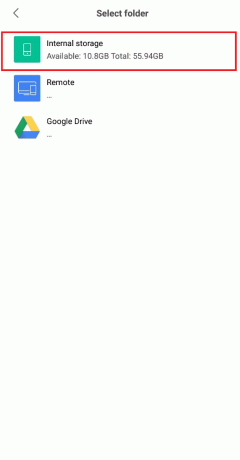
6. Trykk på Android mappe fra listen, som vist nedenfor.

7. Trykk på data mappe.

8. Finn og trykk på Kindle-mappen som heter com.amazon.tenne, som vist under.
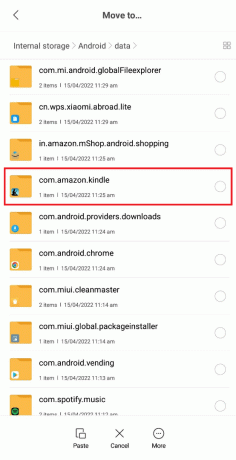
9. Trykk og skriv inn filer mappe.
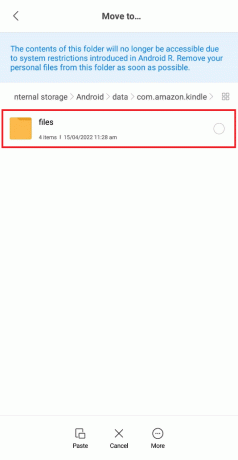
10. Trykk på Lim inn alternativet for å lime inn den valgte MOBI-filen i denne mappen.
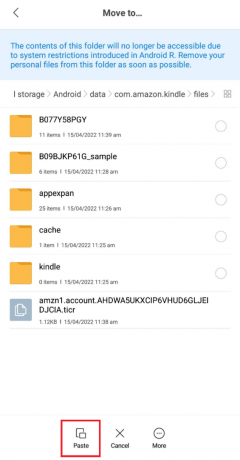
11. De MOBI fil vil bli flyttet til Kindle mappen umiddelbart.
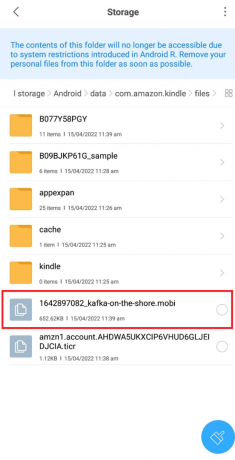
12. Åpne nå Kindle applikasjon på enheten din, og du finner den flyttede MOBI-filen under Fra biblioteket ditt, som vist under.
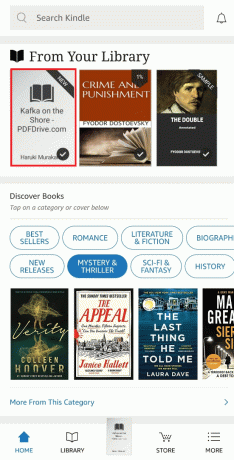
13. Trykk på fil og begynne å lese.
Les også:Slik fjerner du dupliserte filer i Google Disk
2. Bruk eReader Prestigio: Book Reader-appen
er en annen populær app for å åpne MOBI-filer på Android. Den har noen kjekke funksjoner å skilte med, og noen av dem er nevnt nedenfor.
- Denne applikasjonen støtter HTML, EPUB, DJVU, MOBI, TXT, ZIP, etc., filformater komfortabelt.
- Den gir deg en tekst til tale funksjon som kan lese deg bøkene i ulike språk.
- Du kan skann appbiblioteket for en bestemt lærebok og filformat.
- Den gir deg også tilgang til en innebygd ordbok.
- Du kan også bruke nattmodus å fjerne litt stress fra øynene mens du leser.
La oss nå se på trinnene for å vite hvordan du åpner MOBI-filer på Android med eReader Prestigio.
1. Installere de eReader Prestigio søknad fra Google Play Butikk.
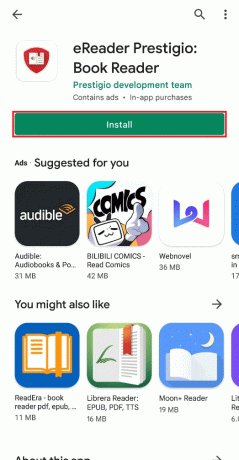
2. Åpne applikasjonen etter at installasjonen er ferdig og trykk på TILLATE til popup-spørsmålet Gi eReader Prestigio tilgang til bilder, medier og filer på enheten din? som vist under.

3. Trykk på Hopp over mulighet for å raskt åpne MOBI-filen. Du kan senere logge på appen.
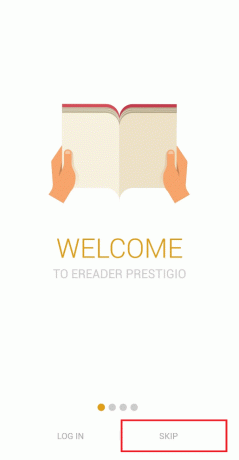
4. Trykk på hamburgerikon fra øverste venstre hjørne, som vist nedenfor.

5. Trykk på Filer alternativet fra den åpnede ruten.

6. Trykk på SD kort, som vist under.
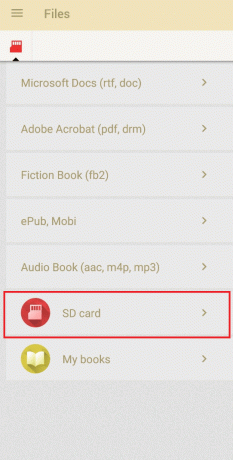
7. Rull ned for å finne nedlasting mappe og trykk på den for å åpne.
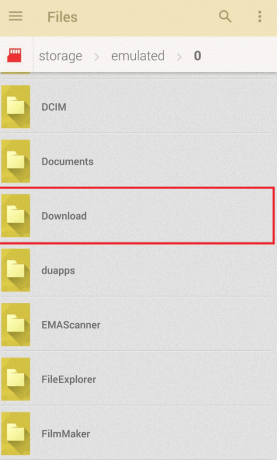
8. Finn ønsket MOBI fil fra listen og trykk på den.
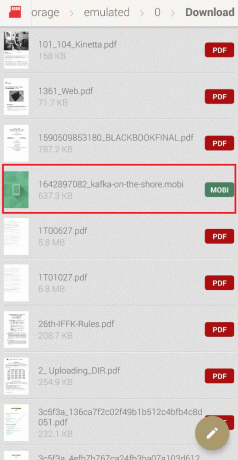
Nå vil MOBI-filen åpnes, og du kan lese den når du vil på enheten din.
Les også:Slik åpner du GZ-fil i Windows 10
3. Bruk Cool Reader App
Cool Reader er en eBok-leserapplikasjon som gir deg noen attraktive funksjoner for å øke leseopplevelsen til alle filformater på enheten din. Noen av disse funksjonene er:
- Det har tekst til tale (TTS) og nettkataloger (OPDS) Brukerstøtte.
- Avkjøl Reader automatisk formaterer TXT-filer som autodeteksjon av overskrifter, og det kan også lese bøker fra zip-arkiver.
- Du kan bruke en innebygd filleser og få tilgang til nyere bøker raskt.
- Denne appen støtter TXT, RTF, MOBI, HTML, DOC, PML, og mange andre filformater.
De følgende trinnene vil svare deg på hvordan du åpner EPUB- og MOBI-filer på Android-spørsmål.
1. Installere de Kul leser applikasjonen på enheten din.

2. Åpne applikasjonen etter at installasjonen er ferdig og trykk på TILLATE til popup-spørsmålet Gi Cool Reader tilgang til bilder, medier og filer på enheten din? som vist nedenfor.

3. Trykk på SD alternativet under Bla gjennom filsystemet seksjonen, som vist nedenfor.

4. Trykk for å åpne nedlasting mappe.

5. Rull ned og finn MOBI fil du vil åpne. Trykk på den for å åpne.

Den ønskede MOBI-filen åpnes i Cool Reader-applikasjonen.
Anbefalt:
- Slik tilbakestiller du Spectrum Remote
- Reparer WhatsApp-videoanrop som ikke fungerer på iPhone og Android
- Slik utfører du gruppemeldinger på Android
- 20 beste høyhastighetsladere for Android
Du har nå lært hvordan åpne MOBI-filer på Android ved hjelp av de nevnte trinnene. Enhver nevnte app for å åpne MOBI-filer på Android i denne artikkelen vil hjelpe deg med å gjøre det samme. Du kan kontakte oss gjennom kommentarfeltet nedenfor med spørsmål eller forslag du måtte ha om dette eller andre emner du ønsker hjelp med.



